Khi bạn nâng cấp iPhone lên phiên bản iOS 16 thì có thể xem ngay mật khẩu WiFi trên iPhone đã lưu, mà không cần phải dùng tới những ứng dụng bên thứ ba hay cách thức nào khác để xem mật khẩu WiFi trên điện thoại. Với tính năng xem ngay mật khẩu WiFi trên iPhone, chúng ta có thể chia sẻ mật khẩu WiFi trên iPhone với bạn bè. Bài viết dưới đây sẽ hướng dẫn bạn xem mật khẩu WiFi trên iPhone.
Hướng dẫn xem mật khẩu WiFi trên iPhone
Hướng dẫn nhanh
Truy cập vào mục WiFi trong Cài đặt > Nhấn xem thông tin WiFi đang kết nối > Nhấn vào Mật khẩu để xem mật khẩu WiFi.
Hướng dẫn chi tiết
Bước 1:
Đầu tiên bạn phải nâng cấp iPhone lên phiên bản iOS 16. Tiếp đến chúng ta kết nối với WiFi trên iPhone như bình thường.
Bước 2:
Sau đó người dùng truy cập vào mục Cài đặt trên iPhone rồi nhấn chọn vào mục WiFi.
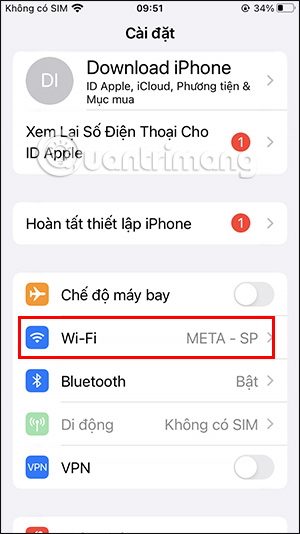
Bước 3:
Tiếp đến tại mạng WiFi mà chúng ta đang kết nối, bạn nhấn vào biểu tượng chữ i để xem thông tin về mạng WiFi này.
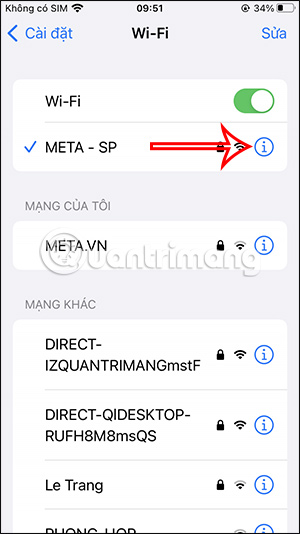
Bước 4:
Chuyển sang giao diện mới người dùng sẽ nhìn thấy thông tin về mạng WiFi này cùng với thông tin về Mật khẩu. Bạn chỉ cần nhấn vào Mật khẩu để xem mật khẩu WiFi trên iPhone đang kết nối là được.
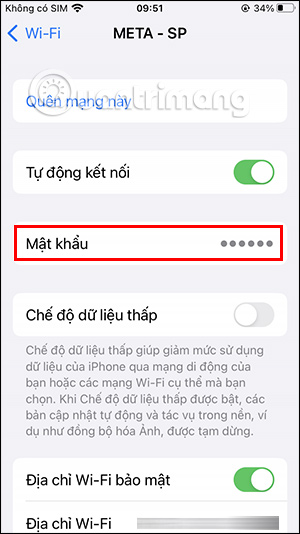
Khi nhấn vào dòng mật khẩu WiFi thì chúng ta sẽ có lựa chọn Sao chép để copy mật khẩu và chia sẻ mật khẩu cho người khác.
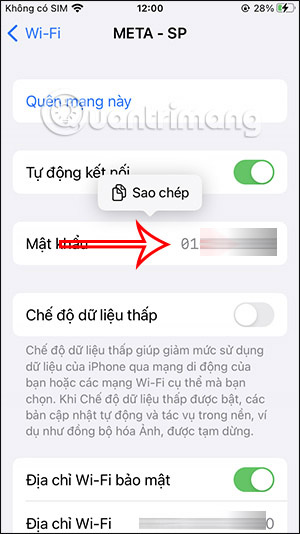
Khi nhấn lại vào dòng Mật khẩu thì mật khẩu sẽ được thay đổi thành những ký tự hình tròn để ẩn dãy ký tự mật khẩu WiFi trên iPhone.
 Công nghệ
Công nghệ  AI
AI  Windows
Windows  iPhone
iPhone  Android
Android  Học IT
Học IT  Download
Download  Tiện ích
Tiện ích  Khoa học
Khoa học  Game
Game  Làng CN
Làng CN  Ứng dụng
Ứng dụng 


















 Linux
Linux  Đồng hồ thông minh
Đồng hồ thông minh  macOS
macOS  Chụp ảnh - Quay phim
Chụp ảnh - Quay phim  Thủ thuật SEO
Thủ thuật SEO  Phần cứng
Phần cứng  Kiến thức cơ bản
Kiến thức cơ bản  Lập trình
Lập trình  Dịch vụ công trực tuyến
Dịch vụ công trực tuyến  Dịch vụ nhà mạng
Dịch vụ nhà mạng  Quiz công nghệ
Quiz công nghệ  Microsoft Word 2016
Microsoft Word 2016  Microsoft Word 2013
Microsoft Word 2013  Microsoft Word 2007
Microsoft Word 2007  Microsoft Excel 2019
Microsoft Excel 2019  Microsoft Excel 2016
Microsoft Excel 2016  Microsoft PowerPoint 2019
Microsoft PowerPoint 2019  Google Sheets
Google Sheets  Học Photoshop
Học Photoshop  Lập trình Scratch
Lập trình Scratch  Bootstrap
Bootstrap  Năng suất
Năng suất  Game - Trò chơi
Game - Trò chơi  Hệ thống
Hệ thống  Thiết kế & Đồ họa
Thiết kế & Đồ họa  Internet
Internet  Bảo mật, Antivirus
Bảo mật, Antivirus  Doanh nghiệp
Doanh nghiệp  Ảnh & Video
Ảnh & Video  Giải trí & Âm nhạc
Giải trí & Âm nhạc  Mạng xã hội
Mạng xã hội  Lập trình
Lập trình  Giáo dục - Học tập
Giáo dục - Học tập  Lối sống
Lối sống  Tài chính & Mua sắm
Tài chính & Mua sắm  AI Trí tuệ nhân tạo
AI Trí tuệ nhân tạo  ChatGPT
ChatGPT  Gemini
Gemini  Điện máy
Điện máy  Tivi
Tivi  Tủ lạnh
Tủ lạnh  Điều hòa
Điều hòa  Máy giặt
Máy giặt  Cuộc sống
Cuộc sống  TOP
TOP  Kỹ năng
Kỹ năng  Món ngon mỗi ngày
Món ngon mỗi ngày  Nuôi dạy con
Nuôi dạy con  Mẹo vặt
Mẹo vặt  Phim ảnh, Truyện
Phim ảnh, Truyện  Làm đẹp
Làm đẹp  DIY - Handmade
DIY - Handmade  Du lịch
Du lịch  Quà tặng
Quà tặng  Giải trí
Giải trí  Là gì?
Là gì?  Nhà đẹp
Nhà đẹp  Giáng sinh - Noel
Giáng sinh - Noel  Hướng dẫn
Hướng dẫn  Ô tô, Xe máy
Ô tô, Xe máy  Tấn công mạng
Tấn công mạng  Chuyện công nghệ
Chuyện công nghệ  Công nghệ mới
Công nghệ mới  Trí tuệ Thiên tài
Trí tuệ Thiên tài